Чисто покретање може да се реши насумичних искачућих прозора командне линије
- Командна линија је моћна Виндовс алатка која може да изврши команде када је то потребно.
- Када се насумично отвара и затвара без позива, то може бити забрињавајућа ситуација која указује на основни проблем.

ИксИНСТАЛИРАЈТЕ КЛИКОМ НА ДАТОТЕКУ ЗА ПРЕУЗИМАЊЕ
Овај софтвер ће поправити уобичајене рачунарске грешке, заштитити вас од губитка датотека, злонамерног софтвера, квара хардвера и оптимизовати ваш рачунар за максималне перформансе. Решите проблеме са рачунаром и уклоните вирусе сада у 3 једноставна корака:
- Преузмите алатку за поправку рачунара Ресторо који долази са патентираним технологијама (доступан патент овде).
- Кликните Започни скенирање да бисте пронашли проблеме са Виндовс-ом који би могли да изазову проблеме са рачунаром.
- Кликните Поправи све да бисте решили проблеме који утичу на безбедност и перформансе вашег рачунара.
- Ресторо је преузео 0 читаоци овог месеца.
Командна линија је алатка коју оперативни систем Виндовс користи за извршавање команди и покретање програма. То је једноставан и ефикасан начин за покретање програма директно из Виндовс-а.
Али иако је корисно, понекад ћете можда открити да се командна линија отвара и затвара насумично, а понекад и при покретању. За неке, чак и за друге апликације се аутоматски затварају. Ако се ово дешава довољно често, може бити изузетно фрустрирајуће.
Зашто се мој ЦМД насумично појављује и затвара?
Када се командна линија отвара и затвара насумично, то може указивати на проблем са вашим рачунаром. У наставку су наведени неки од разлога зашто се овај проблем може појавити:
- Превише програма се отвара одједном – Ако имате друге програме који се покрећу истовремено, они би могли да ометају један другог и изазивају проблеме са командном линијом.
- Вирусна инфекција – Вируси могу да заразе било који део вашег рачунара, укључујући и командну линију. Зато је а одлично антивирусно решење који је ажуриран увек треба да буде инсталиран на вашем рачунару.
- Послови одржавања – Неки задаци одржавања ће аутоматски отворити прозор командне линије као део своје рутине. Ако је то случај, не морате да бринете о томе.
- Мешање треће стране – Ако користите програм треће стране за отварање командне линије, као што је батцх датотека или скрипта, могуће је да команда која се користи у датотеци изазива проблеме са Виндовс командном линијом.
- Оштећена системска датотека – А оштећена Виндовс системска датотека или оштећени унос у Виндовс регистратору може отежати исправан рад неких програма, као што је командна линија.
Шта могу да урадим ако се командна линија отвара и затвара насумично?
Пре него што покушате са малим техничким корацима, покушајте следеће:
- Затворите све друге апликације пре него што отворите још једну на овај начин и видите да ли то помаже у решавању проблема.
- Затворите све прозоре командне линије који су можда отворени пре него што покушате поново.
- На крају, покушајте да поново покренете рачунар и видите да ли се командна линија понаша на исти начин. Ако је ваш ПЦ не успева да се поново покрене, погледајте наш водич.
1. Покрените команду нетстат
- Погоди Виндовс кључ, тип цмд у траци за претрагу и кликните Покрени као администратор.

- Унесите следећу команду и притисните Ентер:
цмд /к нетстат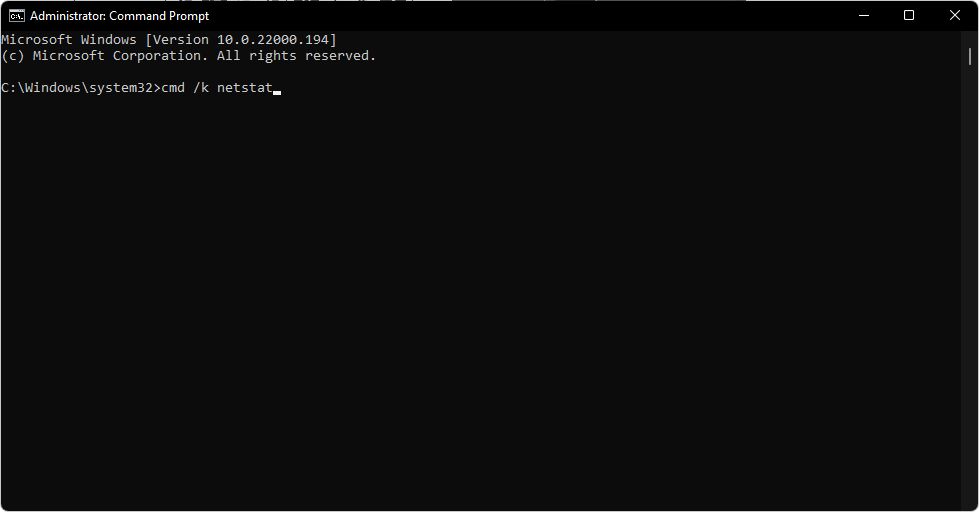
2. Скенирајте вирусе
- притисните Виндовс кључ, тражи Виндовс безбедност и кликните Отвори.

- Изаберите Заштита од вируса и претњи.

- Затим притисните Брзо скенирање испод Тренутне претње.

- Ако не пронађете никакве претње, наставите да извршите потпуно скенирање кликом на Смогу опције директно испод Брзо скенирање.
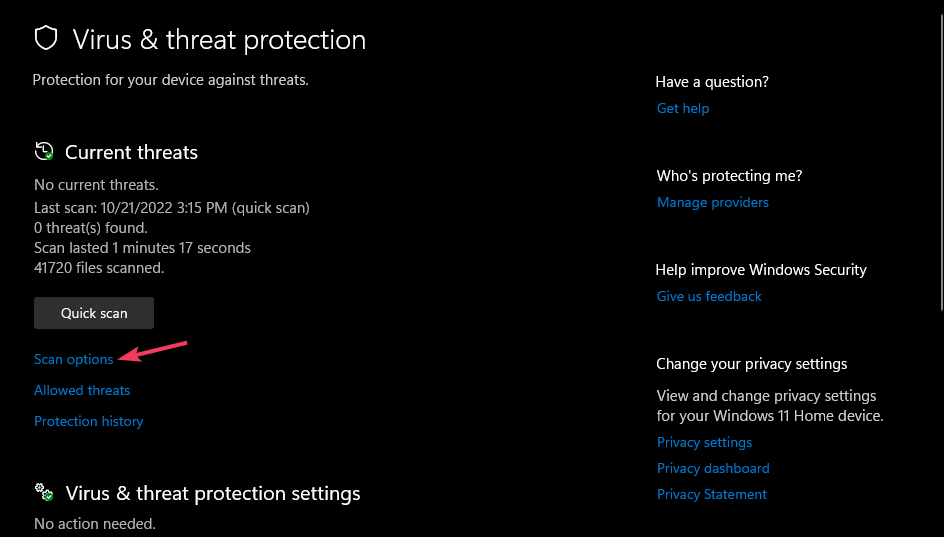
- Кликните на Комплетно скенирање да извршите дубинско скенирање вашег рачунара.

- Сачекајте да се процес заврши и поново покрените систем.
Утврђено је да покретање скенирања поправља ствари када се командна линија отвори и одмах затвори због вируса.
Ако желите да добијете темељно скенирање рачунара на малвер, препоручујемо вам да користите антивирусни програм треће стране, ЕСЕТ Интернет Сецурити, јер има неке од најнапреднијих безбедносних функција малвера.
⇒Набавите ЕСЕТ Интернет Сецурити
- Недостаје СтартУпЦхецкЛибрари.длл? Ево како да то поправите
- МСВЦР71.длл није пронађен: 5 начина да се поправи
- Д3дк9_42.длл није пронађен: како то поправити у 5 корака
3. Покрените ДИСМ и СФЦ команде
- Погоди Виндовс кључ, тип цмд у траци за претрагу и кликните Покрени као администратор.

- Унесите следећу команду и притисните Ентер:
Дисм /Онлине /Цлеануп-Имаге /РестореХеалтх
- Сачекајте да се наредба изврши, а затим откуцајте следећу и притисните Ентер:
Сфц /сцаннов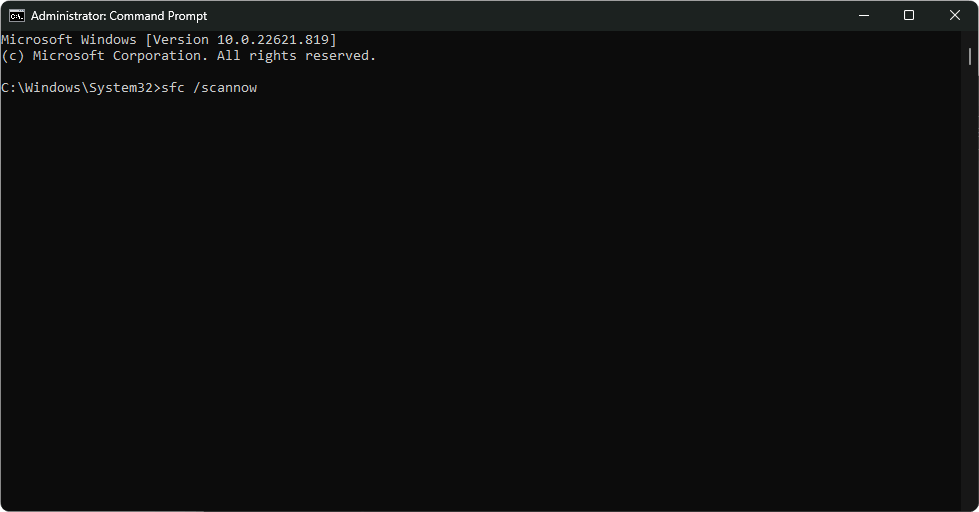
4. Покрените наредбу ЦХКДСК
- Погоди Виндовс кључ, тип цмд у траци за претрагу и кликните Покрени као администратор.

- Откуцајте следећу команду, замените слово Ц словом вашег диска и притисните Ентер:
цхкдск Ц: /ф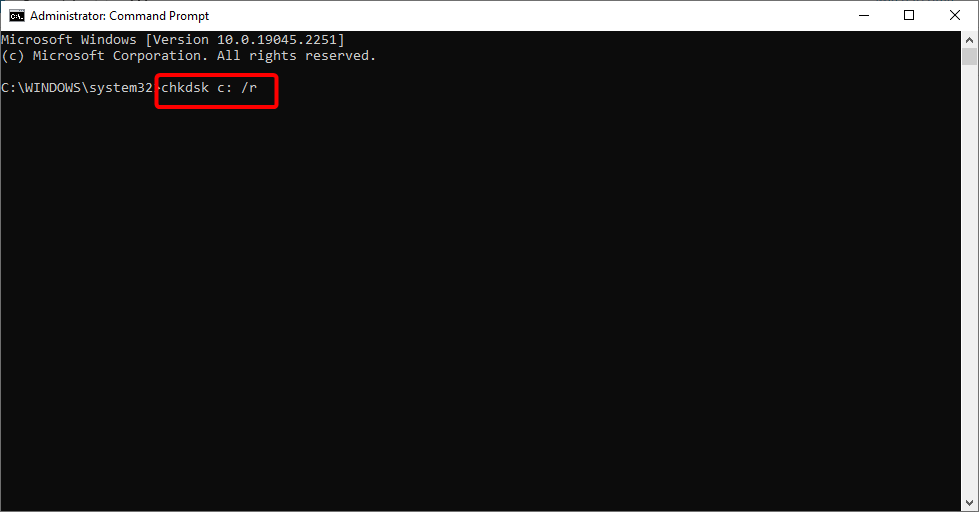
5. Онемогућите покретаче Планера задатака
- Погоди Виндовс кључ, тип Таск Сцхедулер у траци за претрагу и кликните Отвори.

- Иди на Библиотека планера задатака лево.

- Проверите да ли постоје сумњиви окидачи. (Већина корисника се жалила да је ОнеДриве уобичајен окидач).
- Кликните десним тастером миша на њега и изаберите Онемогући.
- Поново покрените рачунар.
Планер задатака је Виндовс компонента која вам омогућава да планирате задатке. Можете користите Таск Сцхедулер за покретање програма или скрипти у заказано време. Међутим, подразумевано је ова функција омогућена са бројним окидачима који се покрећу при покретању или када се пријавите.
Стручни савет:
СПОНЗОРИСАНИ
Неке проблеме са рачунаром је тешко решити, посебно када су у питању оштећена спремишта или Виндовс датотеке које недостају. Ако имате проблема да поправите грешку, ваш систем је можда делимично покварен.
Препоручујемо да инсталирате Ресторо, алат који ће скенирати вашу машину и идентификовати у чему је грешка.
Кликните овде да преузмете и почнете да поправљате.
Ови покретачи могу бити потребни за неке апликације, али ако вам нису потребни, њихово онемогућавање може ослободити ресурсе и побољшати перформансе.
6. Ажурирајте променљиву системског окружења
- Погоди Претрага икона, тип Животна средина у траци за претрагу и кликните да бисте отворили Уредите променљиве системског окружења.
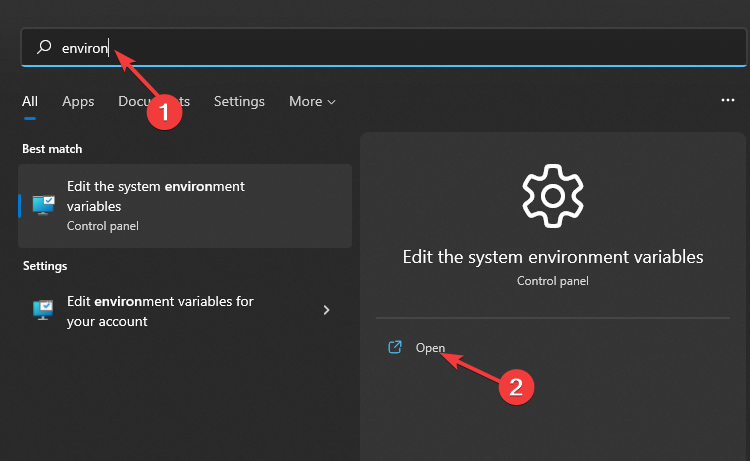
- Тхе Системска својства ће се појавити дијалог, кликните на Напредно картицу и изаберите Променљиве окружења на дну.
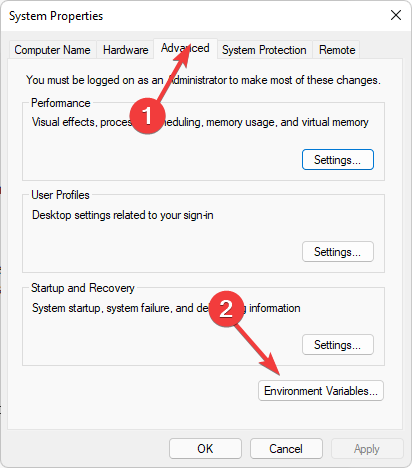
- Испод Системске варијабле, Иди на пут и кликните на Уредити.
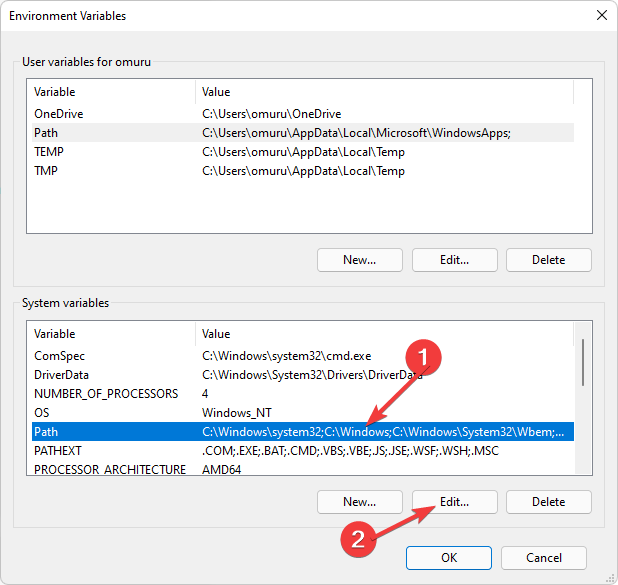
- Сада кликните на Нова да креирате нови унос и додате Ц:\Виндовс\СисВов64\, а затим кликните У реду.

- Поново покрените рачунар.
7. Извршите чисто покретање
- Погоди Виндовс кључ, тип мсцонфиг, и отвори Конфигурација система.

- Пребаците се на Услуге таб.

- Изаберите Сакриј све Мицрософт услуге.

- Кликните на Онемогући све дугме, а затим притисните Применити дугме да сачувате промене.

- Вратите се и кликните на Покренути картицу и изаберите Отворите Таск Манагер.
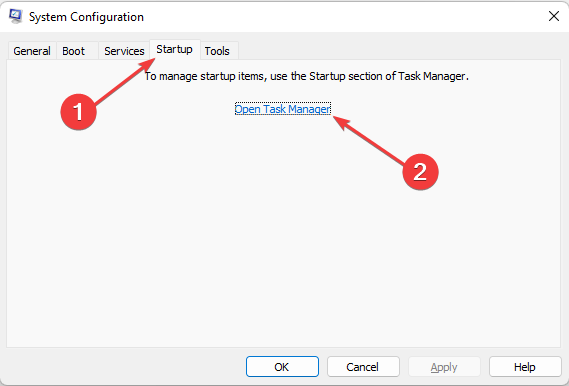
- У Покренути таб оф тхе Таск Манагер, Онемогући све омогућене ставке за покретање.

- Затворите Таск Манагер и поново покрените рачунар.
Ако сумњате да је друга апликација или програм разлог зашто се Виндовс 7 командна линија одмах отвара и затвара, чисто покретање може помоћи. Онемогућава софтвер и омогућава Виндовс-у да ради без њега.
Алтернативно, ако ваш рачунар има проблема да се нормално покрене, онда покрећући га у безбедном режиму може помоћи да се идентификује шта узрокује проблем.
Како да зауставим нежељену пошту командног блока?
Да бисте зауставили нежељену пошту командног блока и играли Минецрафт без икаквих непотребних упита и порука које утичу не само на искуство играња већ и на ћаскање, једноставно покрените ове две команде:
/гамеруле цоммандблоцкоутпут фалсе/гамеруле сендцоммандфеедбацк фалсе
Док први овде онемогућава командни блок поруке, други ће онемогућити повратне информације.
Надајмо се да је досадно насумично отварање командне линије одавно нестало, а ваш рачунар је враћен у нормалу. На другим местима корисници су се жалили не можете да покренете ЦМД као администратор, па ако сте наишли на овај проблем, не устручавајте се да погледате наш корисни водич.
Такође, ако је ЦМД промпт се стално појављује, имамо лек за ситуацију у нашем посвећеном чланку.
Волимо ваше повратне информације, па не устручавајте се да нам оставите коментар у наставку о томе које решење вам је успело.
Још увек имате проблема? Поправите их овим алатом:
СПОНЗОРИСАНИ
Ако горњи савети нису решили ваш проблем, ваш рачунар може имати дубље проблеме са Виндовс-ом. Препоручујемо преузимање овог алата за поправку рачунара (одлично оцењено на ТрустПилот.цом) да им се лако позабавите. Након инсталације, једноставно кликните на Започни скенирање дугме, а затим притисните на Поправи све.
